电脑蓝牙怎么开,图文详解打开电脑蓝牙的操作
- 2018-02-01 20:00:36 分类:win8
相信有不少朋友都注意到过,自己的电脑有蓝牙这一功能,但是大部分的人却没有使用过,也不知道该怎么使用这一功能。这就可惜了,如果电脑没有网络,有急用电脑上的文件的话,该怎么办呢?其实我们可以通过电脑蓝牙的功能来传输给手机,下面,小编就给大家分享打开电脑蓝牙的操作了。
有些电脑本身带有蓝牙,由于想使用笔记本蓝色与手机对接传一些歌曲到手机,但对笔记本电脑蓝牙模块并不熟悉,这就很麻烦了,有这设置,却不知道怎么操作,该有多郁闷啊,为此,小编激给有需要的用户准备了打开电脑蓝牙的操作图文解说。
打开电脑蓝牙的操作
点击电脑左下角的【开始】,找到【电脑设置】(齿轮图标)
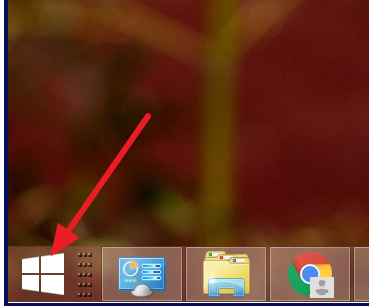
电脑蓝牙示例1
选择【电脑和设置】
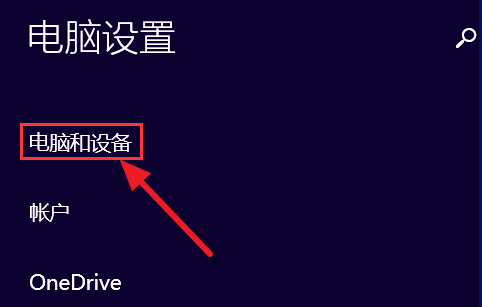
电脑示例2
再点击【蓝牙】

电脑示例3
即可看到蓝牙的设置开关了
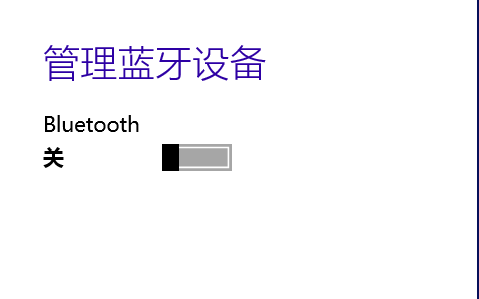
蓝牙示例4
打开蓝牙的开关后可以搜索蓝牙设备
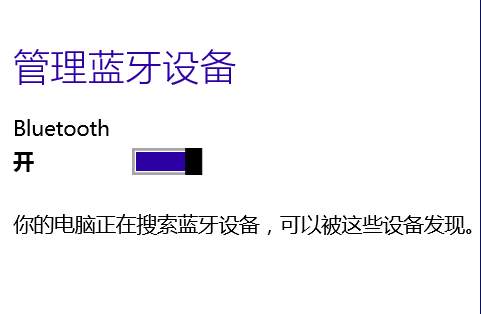
蓝牙示例5
一般蓝牙打开后,在任务栏上会出现蓝牙的小图标
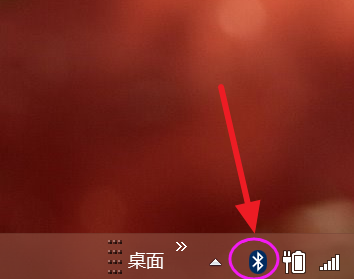
打开蓝牙示例6
以上就是打开电脑蓝牙的操作了。